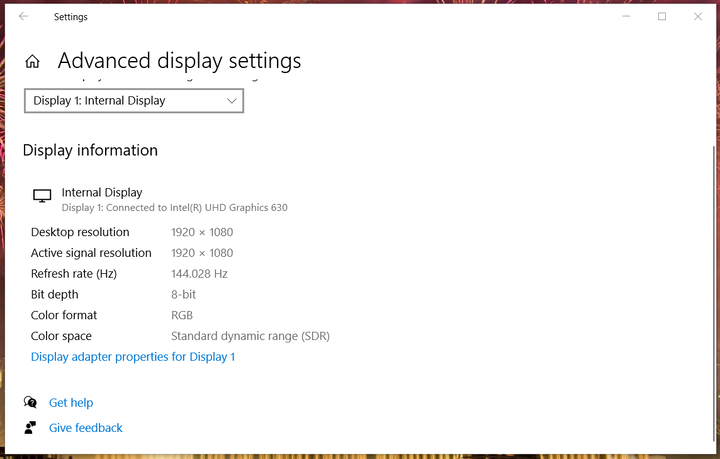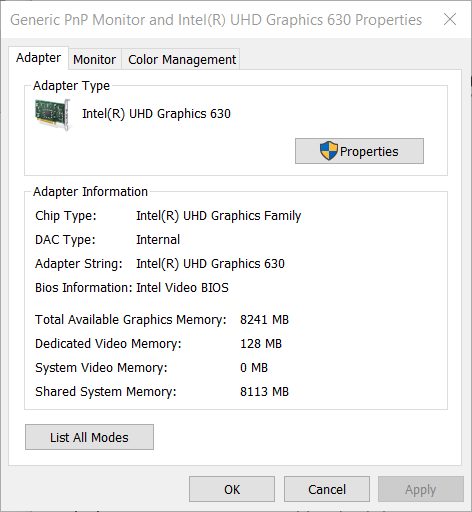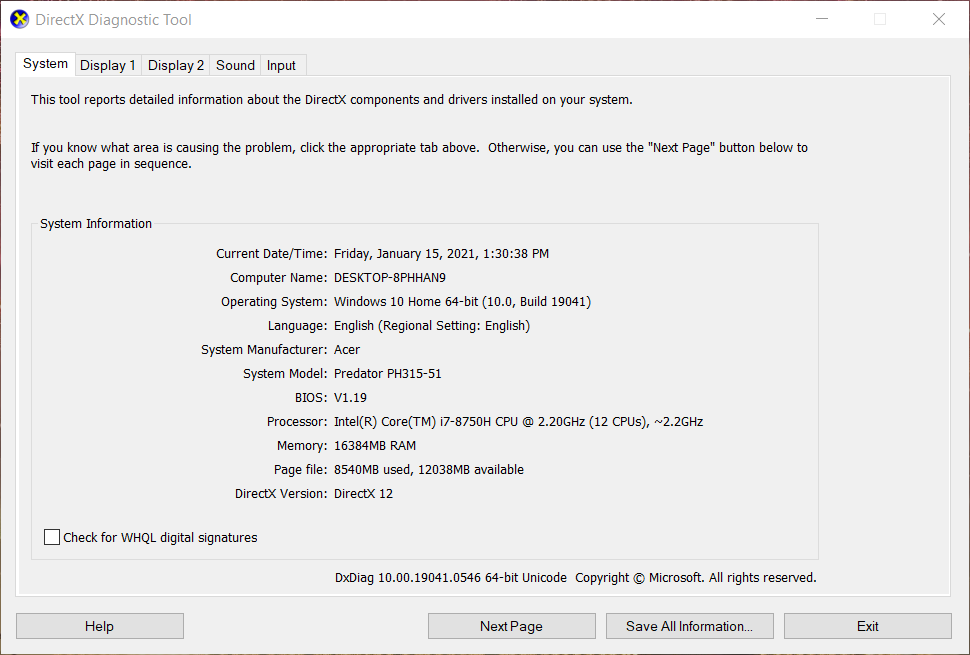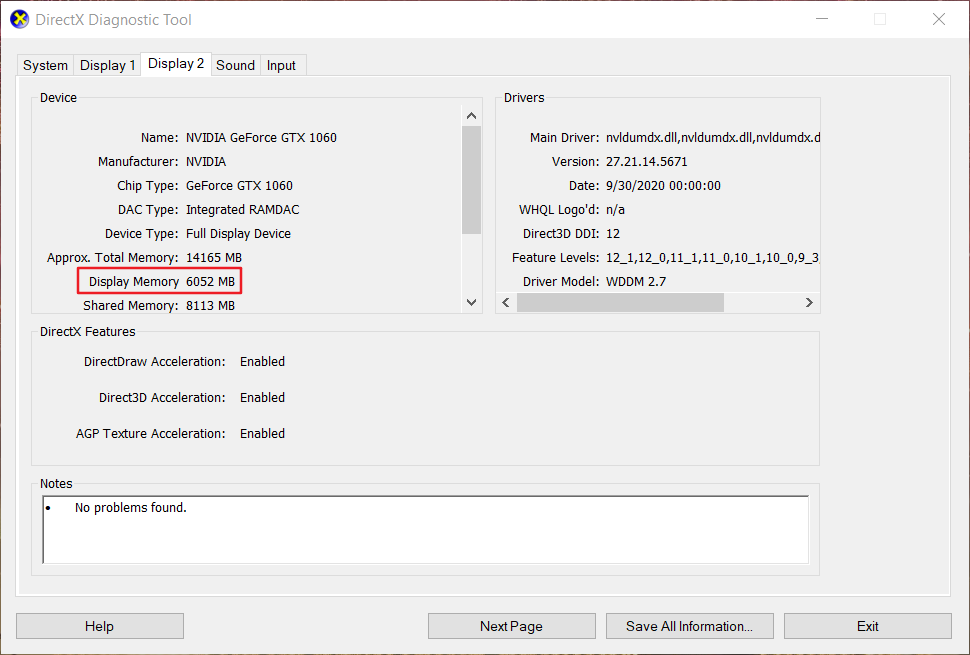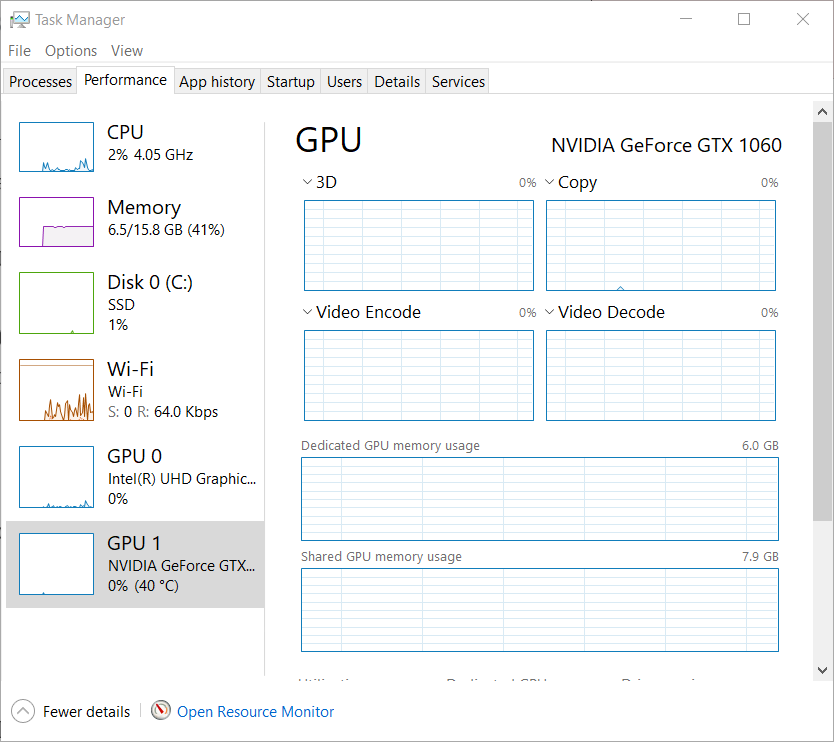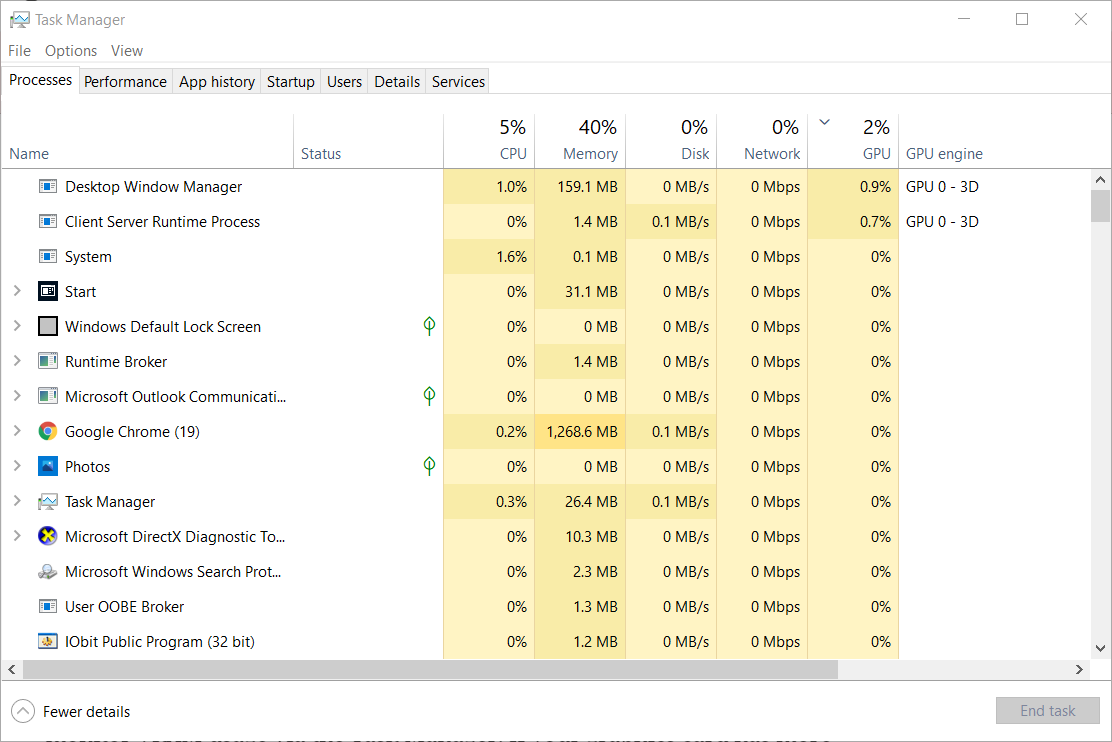Ta reda på hur mycket VRAM du har och VRAM-användning på Windows 10
- Om du undrar hur mycket VRAM använder din Windows 10 hittar du svaret i den här guiden
- Att räkna ut hur du ser hur mycket ram du har på din Windows 10-enhet kan hjälpa dig att fatta välgrundade beslut.
- Du kan kontrollera mängden VRAM som ett grafikkort har via avancerade visningsinställningar.
- Om din dator har två GPU: er kan du hitta VRAM-detaljer för det diskreta grafikkortet i fönstret DirectX Diagnostic Tool.
För att åtgärda olika datorproblem rekommenderar vi Restoro PC Repair Tool: Denna programvara reparerar vanliga datorfel, skyddar dig mot filförlust, skadlig programvara, maskinvarufel och optimerar din dator för maximal prestanda. Åtgärda PC-problem och ta bort virus nu i tre enkla steg:
- Ladda ner Restoro PC-reparationsverktyg som levereras med patenterade teknologier (patent finns här ).
- Klicka på Starta skanning för att hitta Windows-problem som kan orsaka PC-problem.
- Klicka på Reparera alla för att åtgärda problem som påverkar datorns säkerhet och prestanda
- Restoro har laddats ner av 662 786 läsare den här månaden.
Många grafikkort innehåller VRAM (annars virtuellt minne), vilket är en typ av RAM (Random Access Memory) speciellt för grafisk data.
VRAM behövs främst för grafikintensiv programvara, till exempel Windows-spel och 3D-grafikdesignapplikationer.
Datorer kan inkludera integrerade eller diskreta grafikprocessorer (grafiska processorenheter). En integrerad GPU delar standard systemminne (RAM).
Separata diskreta grafikkort är de som har sin egen VRAM, som inte delas med processorer.
Så du behöver bara ta reda på hur mycket VRAM din bärbara dator eller skrivbord har om det innehåller ett diskret grafikkort.
Det finns ett par sätt att kontrollera vad din diskreta GPU: s totala VRAM uppgår till. Du kan också övervaka VRAM-användning med Windows 10: s systemverktyg.
Hur kontrollerar jag hur mycket VRAM jag har i Windows 10?
1 Öppna avancerade skärminställningar
- Klicka på Windows 10: s typ här för att söka- knappen, som finns till vänster i aktivitetsfältet.
- Skriv avancerade visningsinställningar i sökverktyget.
- Klicka på Visa displayinformation för att öppna Inställningar som i ögonblicksbilden direkt nedan.
![Ta reda på hur mycket VRAM du har och VRAM-användning på Windows 10]()
- Klicka sedan på Displayadapteregenskaper för att öppna fönstret i bilden direkt nedan.
![Ta reda på hur mycket VRAM du har och VRAM-användning på Windows 10]()
- Fliken Adapter i det fönstret anger din GPU: s VRAM som dedikerat videominne. Du kan klicka på OK för att stänga fönstret.
Obs! Om din dator har två grafikprocessorer visar fliken Adapter bara information om din integrerade GPU. Användare med datorer som innehåller två GPU: er kan hitta VRAM-detaljer för sina diskreta grafikkort som beskrivs för den andra metoden.
2 Öppna DirectX Diagnostic Tool
- Högerklicka på din Windows 10 Start-knapp och välj Kör för att öppna tillbehöret.
- Skriv sedan detta kommando i Kör:
dxdiag - Klicka sedan på OK för att öppna DirectX Diagnostic Tool som visas direkt nedan.
![Ta reda på hur mycket VRAM du har och VRAM-användning på Windows 10]()
- Välj fliken Display 2 i ögonblicksbilden direkt nedan.
![Ta reda på hur mycket VRAM du har och VRAM-användning på Windows 10]()
- Där anger Display Memory mängden VRAM som din diskreta GPU har i megabyte (1000 MB = 1 GB). Du kan klicka på Avsluta för att stänga fönstret.
3 Hur man kontrollerar VRAM-användning
- För att kontrollera VRAM-användningen, högerklicka på aktivitetsfältet och välj alternativet Aktivitetshanterare.
- Välj fliken Prestanda.
- Välj sedan GPU- rutan där.
- Om din dator har två GPU: er väljer du GPU 1 för att visa VRAM-dedikerat grafikkortminne.
![Ta reda på hur mycket VRAM du har och VRAM-användning på Windows 10]()
- Du kan visa delad minnesanvändning för en sekundär integrerad GPU genom att välja GPU 0.
![Ta reda på hur mycket VRAM du har och VRAM-användning på Windows 10]()
- Du kan också visa apparnas GPU-användning i GPU-kolumnen i Aktivitetshanterarens flik Processer.
![Ta reda på hur mycket VRAM du har och VRAM-användning på Windows 10]()
- Klicka på GPU- kolumnen på fliken Processer för att visa app-GPU-användning från högsta till lägsta.
Så det är så du kan se hur mycket VRAM ditt grafikkort har och övervaka VRAM-användning via Aktivitetshanteraren. Om ditt grafikkort har mer än 4 GB VRAM kan du spela mer systemkrävande spel med högre upplösningar.